Às vezes você não consegue escrever esse desejoseu notebook à mão em vez de digitar? Pode me chamar de chapéu velho, mas às vezes um teclado pode parecer tão "sintético" por falta de uma palavra melhor. Bem, eu estava em um deleite hoje. Depois de uma rápida navegação na web, encontrei o pequeno e encantador Manuscrito do TouchPad aplicativo que permite converter o touchpad do seu laptop em um dispositivo de reconhecimento de escrita manual.
O aplicativo é portátil, portanto você não precisará instalá-lo no seu computador. Simplesmente descompacte o arquivo morto e execute-o diretamente na pasta extraída. Ao iniciar o aplicativo, você notará umaum pequeno ícone de laptop branco se adiciona à parte da bandeja do sistema da barra de tarefas. Pressione duas vezes o controle esquerdo ou pressione Ctrl + Win + N e você obterá essa exibição elegante.
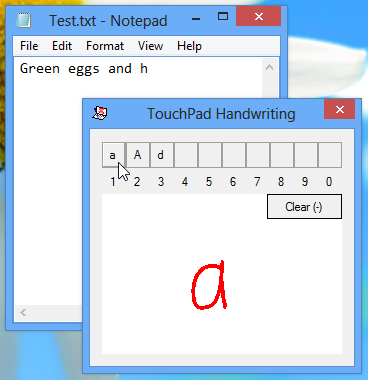
A área de escrita corresponde aproximadamente ao seuárea de superfície do laptop touchpad. Não há ponteiro para guiar seu dedo. Rastreie uma letra no bloco e veja-a como texto. Você pode inserir alternativas em maiúsculas de sua letra e outros caracteres semelhantes clicando em um dos oito botões acima ou pressionando os números correspondentes no teclado. Se, por exemplo, eu quisesse um "d" em vez de um "a" no teste acima, clique em "d" ou pressione a tecla "3" no teclado. Para limpar a área de escrita, pressione a tecla "-" ou clique no botão "Limpar". Aparentemente, não há gesto de espaço, então você precisará usar a barra de espaço para isso.
O aplicativo é touch-and-go; o que você escreve rapidamenteaparece como texto sem a necessidade de "Enter". Você pode desativar a função de inserção automática nas configurações, embora isso torne a gravação lenta e complicada. Eu gosto mais da função de atraso de tempo; permite-me adequar à velocidade com a qual quero trabalhar.
Para adicionar um atraso à entrada e alterar outras preferências, clique com o botão direito do mouse no ícone da bandeja do sistema do aplicativo e escolha "Configurações". Você pode sair do aplicativo daqui também.
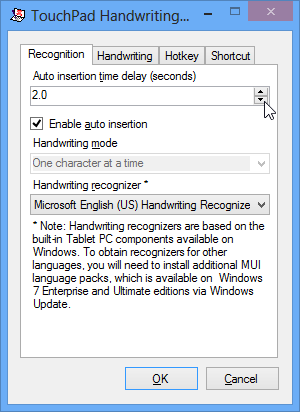
O maior TouchPad Handwriting, talvez fatal,falha é que você não pode escrever mais de um caractere de cada vez, mesmo que haja espaço suficiente no touchpad para escrever palavras completas. Talvez seja porque esse tipo de software é mais adequado para idiomas em que um caractere único e complexo pode às vezes significar uma palavra ou frase inteira, como chinês, japonês ou coreano. Se é isso que você procura, será necessário instalar pacotes adicionais de idiomas da interface do usuário multilíngue.
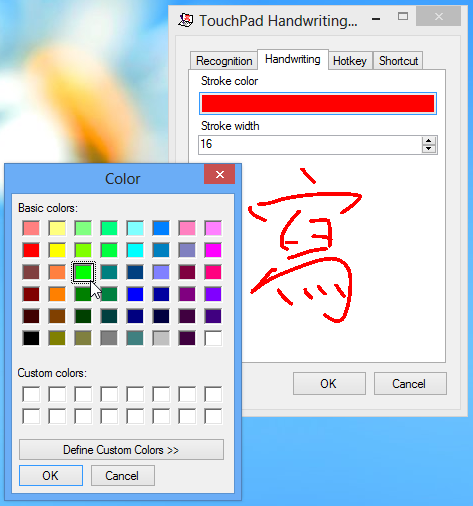
Você pode alterar a cor dos seus traçosa barra "Cor do traço", enquanto "Largura do traço" lida com a espessura que você deseja que eles tenham. Tenha cuidado para levantar o dedo para inserir um caractere.
Você pode alterar as teclas de atalho do aplicativo noguia respectiva. Os usuários de notebooks podem configurar a tecla “Fn” para funcionar como atalho de um toque. Para colocar um atalho para o aplicativo na área de trabalho, basta arrastar o ícone disponível na guia "Atalho". Se você deseja que o aplicativo seja executado automaticamente após o login, basta colocar o mesmo atalho na pasta "Inicialização" do seu computador.
Agora, uma palavra final. Para a maioria dos idiomas, o TouchPad Handwriting não substitui seu teclado confiável, porque, por um lado, não pode. Por outro lado, como eu disse no começo, a coceira de escrever à mão é exatamente isso - uma coceira que, uma vez arranhada, logo passa. Mas com o TouchPad Handwriting, pode ser realmente divertido enquanto dura.
O TouchPad Handwriting está disponível para Windows XP, Vista, 7 e 8. Os testes foram realizados no Windows 8 Pro, de 64 bits.
Baixar TouchPad Handwriting













Comentários